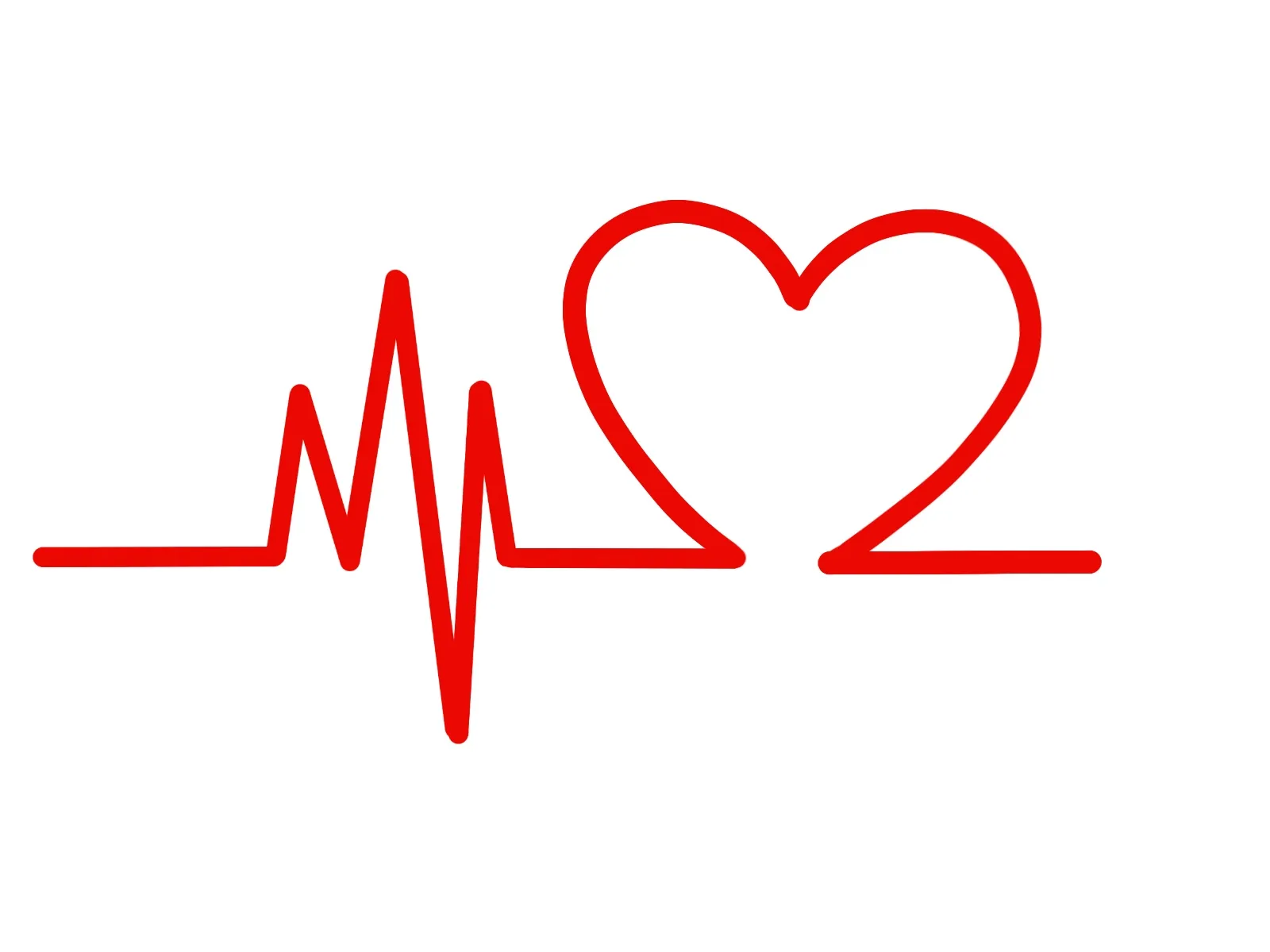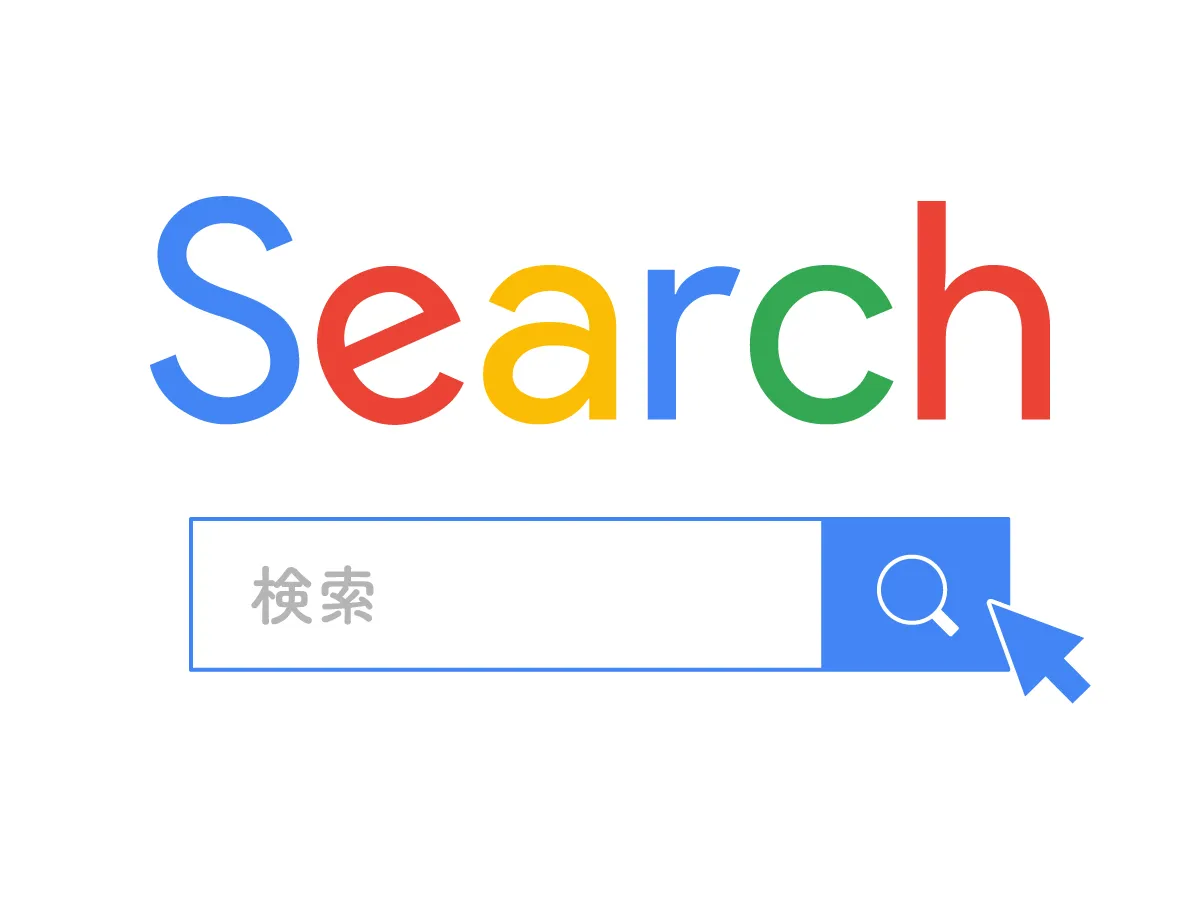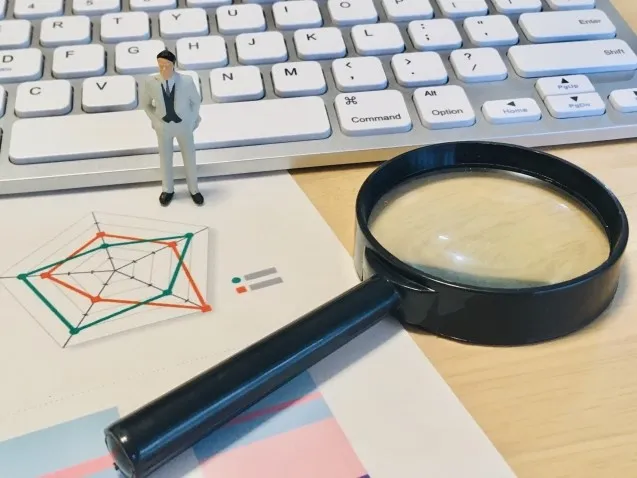Font Awesome
2021年12月15日
みなさんこんにちは。
ケミストのWeb担当みやのです。
「Web」記事では、これまでに得たWebに関する知識を記録として残していきたいと思います。
今回は「Font Awesome」についてまとめます。
参考:サルワカ|【保存版】Font Awesomeの使い方:Webアイコンフォントを使おう
参考:デジタルマーケティングブログ|【最新版】Font Awesome 5でアイコンを表示させよう!
参考:Web-saku|Font Awesome最新バージョン(5.x)と旧バージョン(4.7)の使い方
Font Awesomeとは
Font Awesomeとは、ウェブサイトなどでWebアイコンフォント(絵文字みたいなもの)を表示できるサービスです。
無料版と有料版があり、有料版では使える種類や太さが増えます。
どちらも商用利用が可能です。
全部で7864種類あり、無料版はそのうち1608種類が使えます。
ちなみにAwesomeは「オーサム」と読みます。ずっとアウェサムだと思ってた
意味は「畏怖の念を起こさせる」「畏敬の念に満ちた」「恐ろしい」
そこから転じて「素晴らしい」「最高」「カッコイイ」「ヤバイ」というスラングとして使われるようになったそうです。
種類
・Solid(太い)
・Regular(普通)
・Light(細い※有料版のみ)
・Duotone(濃淡※有料版のみ)
・Brands(有名企業のロゴ)
の5つのタイプがあります。
使い方
もうすぐバージョン6がリリース予定とのことですが、今回はバージョン5について説明します。
① ヘッダー内でcssを読み込む
<link rel="stylesheet" href="https://cdnjs.cloudflare.com/ajax/libs/font-awesome/5.15.4/css/all.min.css">② Font AwesomeのIconへアクセス
③ 使いたいアイコンのページを開く
ためしにpillsというアイコンを使ってみましょう。
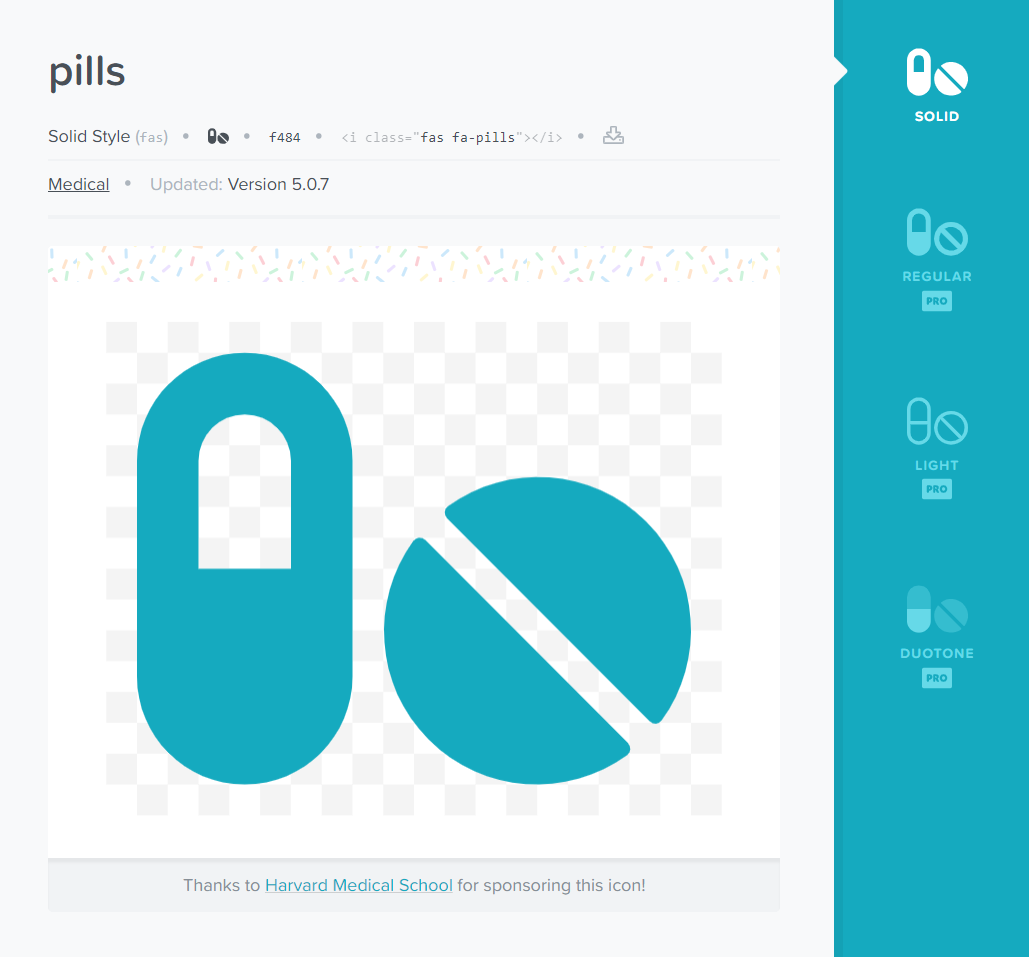
<i>タグにfas fa-pillsというクラスを記述します。
<i class="fas fa-pills"></i> 薬剤師募集中!薬剤師募集中!
上記のpillsはSolidなので「fas」ですが、
Regularの場合は「far」
Lightは「fal」
Duotoneは「fad」
Brandsは「fab」になります。
アレンジいろいろ
クラスを使っていろいろアレンジすることができます。
① 色を変える
文字と同様、クラスやスタイルで色を変更できます。
<i class="fas fa-sun" style="color:red"></i>
<i class="fas fa-cloud text-secondary"></i>
<i class="fas fa-umbrella text-primary"></i>② 大きさを変える
fa-xsで0.75倍
fa-smで0.875倍
fa-lgで1.33倍
fa-2xで2倍
fa-3xで3倍にできます。
<i class="fas fa-table-tennis fa-xs"></i>
<i class="fas fa-baseball-ball fa-sm"></i>
<i class="far fa-futbol"></i>
<i class="fas fa-football-ball fa-lg"></i>
<i class="fas fa-volleyball-ball fa-2x"></i>
<i class="fas fa-basketball-ball fa-3x"></i>fa-xs
fa-sm
指定なし
fa-lg
fa-2x
fa-3x
③ 枠で囲む
fa-borderで枠線を付けられます。
枠線の色も変更可能です。
<i class="fas fa-pills fa-border border-danger"></i>
<i class="fas fa-tablets fa-border border-success"></i>
<i class="fas fa-capsules fa-border border-primary"></i>④ 幅を揃える
fa-fwを使って、いい感じに左右の余白を作ることができます。
<i class="fas fa-mobile-alt fa-fw"></i>スマホ
<i class="fas fa-tablet-alt fa-fw"></i>タブレット
<i class="fas fa-laptop fa-fw"></i>ラップトップ
<i class="fas fa-desktop fa-fw"></i>デスクトップ指定なし
スマホ
タブレット
ラップトップ
デスクトップ
fa-fwを指定
スマホ
タブレット
ラップトップ
デスクトップ
<ul>タグにfa-ul、<li>タグの中のアイコンに<span>タグでfa-liを付与することで、リスト(箇条書き)にできます。
この方法でも幅を揃えることができます。
<ul class="fa-ul">
<li><span class="fa-li"><i class="fab fa-chrome"></i></span>Chrome</li>
<li><span class="fa-li"><i class="fab fa-edge"></i></span>Edge</li>
<li><span class="fa-li"><i class="fab fa-safari"></i></span>Safari</li>
<li><span class="fa-li"><i class="fab fa-firefox-browser"></i></span>Firefox</li>
<li><span class="fa-li"><i class="fab fa-internet-explorer"></i></span>Internet Explorer</li>
</ul>
- Chrome
- Edge
- Safari
- Firefox
- Internet Explorer
⑤ 回転・反転
fa-rotate-90で90度
fa-rotate-180で180度
fa-rotate-270で270度傾けることができます。
<i class="fas fa-circle-notch"></i>
<i class="fas fa-circle-notch fa-rotate-90"></i>
<i class="fas fa-circle-notch fa-rotate-180"></i>
<i class="fas fa-circle-notch fa-rotate-270"></i>指定なし
fa-rotate-90
fa-rotate-180
fa-rotate-270
fa-flip-horizontalで左右反転
fa-flip-verticalで上下反転ができます。
<i class="fas fa-dog"></i>
<i class="fas fa-dog fa-flip-horizontal"></i>
<i class="fas fa-dog fa-flip-vertical"></i>指定なし
左右反転
上下反転
もちろんクラスやスタイルで自由に角度を設定できます。
これで格ゲーのコマンドも入れ放題ですね(誰得)
<i class="fas fa-arrow-up" style="transform:rotate(〇〇deg);"></i>+BC
⑥ くるくる回り続ける
fa-spinでくるくる回り続けます。
fa-pulseで8段階で回転します。
<i class="fas fa-sync fa-spin"></i>
<i class="fas fa-spinner fa-pulse"></i>fa-spin
fa-pulse
Font Awesomeには他にも様々なアニメーションパターンがありますが、それはまた別の記事で紹介します。
⑦ アイコンを重ねる
<span>タグにfa-stackを設定し、その中にアイコンを2つ、背面→前面の順に入れます。
fa-stack-1x、fa-stack-2xで大きさを設定します。
fa-inverseで白黒反転します。
<span class="fa-stack">
<i class="fas fa-circle fa-stack-2x"></i>
<i class="fas fa-link fa-stack-1x fa-inverse"></i>
</span>
<span class="fa-stack">
<i class="fas fa-smoking fa-stack-1x"></i>
<i class="fas fa-ban fa-stack-2x" style="color:red;"></i>
</span>+ =
+ =
⑧ CSSの擬似要素で使う
擬似要素beforeを使ってCSSで設定することができます。
アイコン個別ページの上の方にあるコード(Unicode)を使います。
例えばenvelopeのコードはf0e0
phone-altのコードはf879
lineのコードはf3c0です。
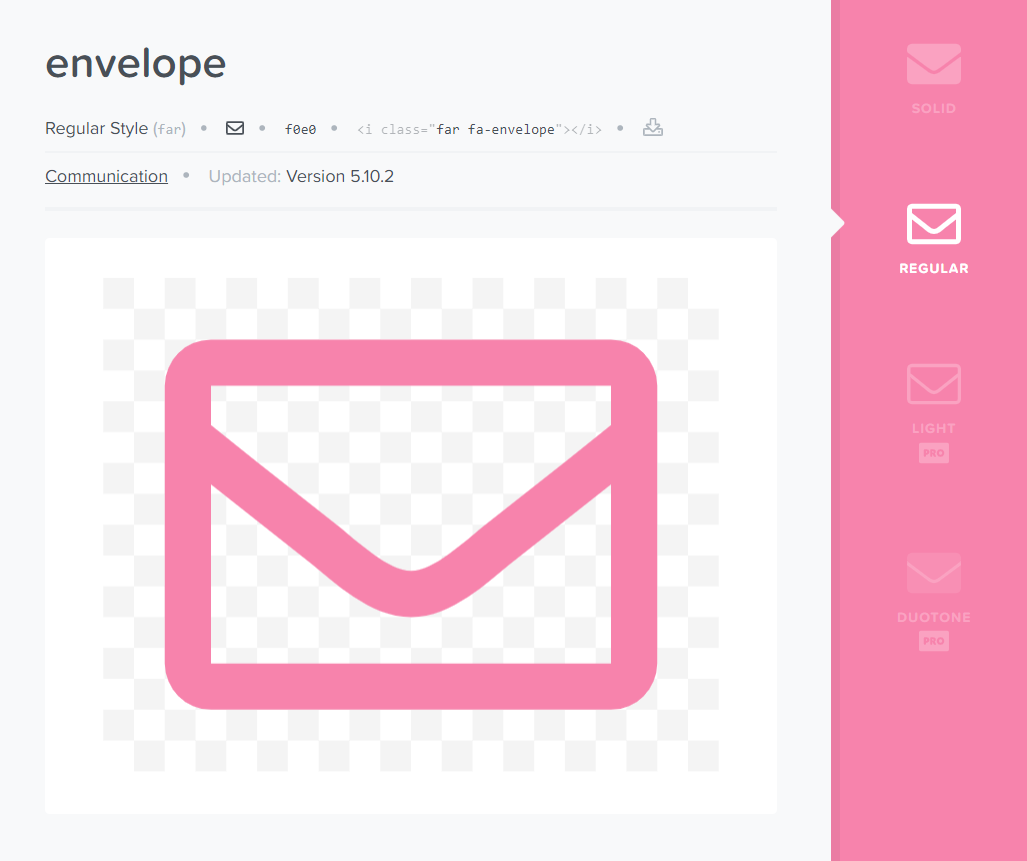
.mail::before {
content: '\f0e0';
font-family: "Font Awesome 5 Free";
}
.tel::before {
content: '\f879';
font-family: "Font Awesome 5 Free";
font-weight: 900;
}
.line::before {
content: '\f3c0';
font-family: "Font Awesome 5 Brands";
}<span class="mail">メール</span>
<span class="tel">電話</span>
<span class="line">ライン</span>メール
電話
ライン
ここにはハマリポイントが3つあります。
① Unicodeの前に\(バックスラッシュ)
② Solidの場合はfont-weightに900を設定する
③ Brandsの場合はfont-familyを"Font Awesome 5 Brands"に変える
まとめ

アイコンの一覧を眺めているだけで楽しくなりますね。
次回はFont Awesomeアニメーションに挑戦してみます!